black_justtry
New member
- Xu
- 0
Đặt mật khẩu bảo vệ và mã hóa tài liệu trong Office 2013
Quản Trị Mạng - Tính năng đặt mật khẩu và mã hóa tài liệu trong Office 2013 áp dụng được cho cả Word, Excel và PowerPoint và rất hiệu quả trong việc bảo vệ dữ liệu nhạy cảm mặc dù thực hiện vô cùng đơn giản. Tuy nhiên, rất nhiều người có thể còn lạ lẫm với hai tính năng tuyệt vời này. Bài viết sẽ hướng dẫn các bạn cách tạo mật khẩu và mã hóa tài liệu trên Office 2013.
Các bước thực hiện tạo mật khẩu và mã hóa hoàn toàn giống nhau trên cả Word, Excel và PowerPoint 2013 vì vậy trong bài chỉ sử dụng Word làm hướng dẫn.
Đầu tiên, kích vào File.
Các bước thực hiện tạo mật khẩu và mã hóa hoàn toàn giống nhau trên cả Word, Excel và PowerPoint 2013 vì vậy trong bài chỉ sử dụng Word làm hướng dẫn.
Đầu tiên, kích vào File.

Trong phần thẻ Info, nhấn Protect Document.
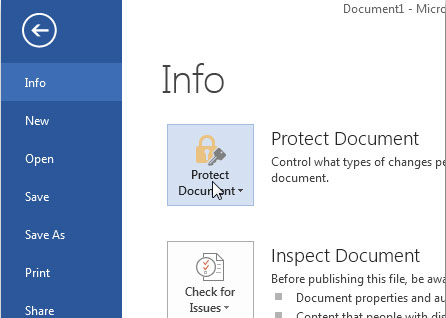
Có một vài tùy chọn xuất hiện tại đây giúp bảo vệ tài liệu. Kích vào tùy chọn Encrypt with Password.
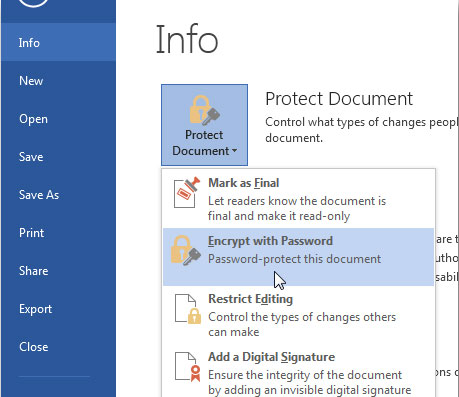
Nhập một mật khẩu vào cửa sổ hiện lên rồi nhấn OK.
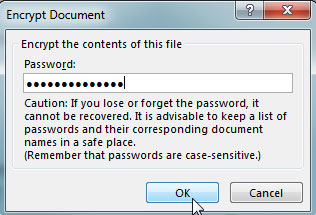
Word 2013 sẽ yêu cầu xác nhận lại mật khẩu và sau khi hoàn tất, trên trang Info sẽ hiển thị thông báo cho biết tài liệu đã được bảo vệ và cần nhập mật khẩu để mở.
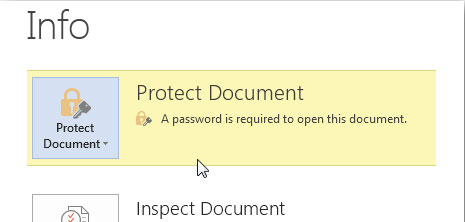
Nếu muốn bỏ mật khẩu và giải mã tài liệu, chỉ cần lặp lại các bước trên sau đó gỡ mật khẩu khi được yêu cầu.
NamNguyen (Theo GroovyPost)
NamNguyen (Theo GroovyPost)
